Tabla de contenidos
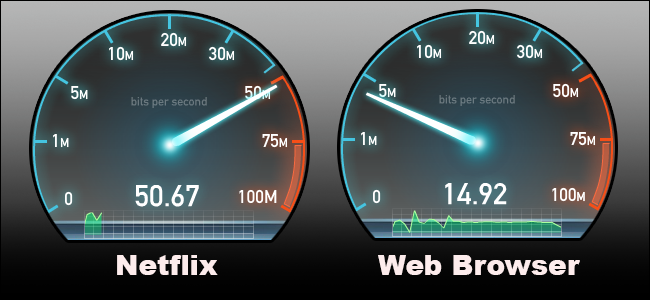
No todo el tráfico de Internet es igual. La transmisión de video en HD o tener una llamada de Skype sin interrupciones probablemente sea más importante para usted que descargar un archivo grande. La función Calidad de servicio de su enrutador le permite priorizar las cosas que le interesan, para que sucedan más rápido que las cosas que no le interesan.
¿Qué es exactamente la calidad de servicio?
Quality of Service es una herramienta excelente y subutilizada que le permite entrenar su enrutador para dividir su ancho de banda disponible entre aplicaciones. Con buenas reglas de QoS, puede asegurarse de que su transmisión de video no tartamudee porque se está descargando un archivo grande al mismo tiempo, o que su computadora portátil de trabajo no se demora cuando intenta cumplir con la fecha límite de último minuto mientras sus hijos están jugando juegos en línea.
Puede ser útil pensar en la calidad del servicio de esta manera: imaginemos, por un momento, que su conexión a Internet es un hospital donde el ancho de banda disponible es la cantidad de médicos disponibles para tratar a los pacientes. Los pacientes son las diferentes aplicaciones y la enfermera de triaje es el enrutador.
En una red normal, la enfermera de triaje es indiferente a la condición de los pacientes entrantes y simplemente los asigna a los médicos disponibles, distribuyendo progresivamente el personal del hospital cada vez más delgado sin tener en cuenta la gravedad de la situación del paciente. ¿Te disparó accidentalmente la mano con una pistola de clavos durante un proyecto de bricolaje? Acude a un médico de inmediato. ¿Alguien acaba de ser atropellado por un camión? También buscan un médico de inmediato. ¿Alguien más aparece con un brazo roto? También consiguen un médico (pero si está muy ocupado muy pronto, la gente comparte médicos y nadie recibe una atención particularmente rápida). Puede ver cómo, en poco tiempo, el hospital sería un desastre y los pacientes de alta prioridad no recibirían atención de alta prioridad.
Lo mismo sucede en la red de su hogar: el ancho de banda se distribuye según sea necesario, sin tener en cuenta lo que hace cada aplicación. Esto significa que si está en una llamada de conferencia de Skype con su jefe y sus hijos comienzan a ver Netflix, la calidad de su llamada de Skype puede disminuir. El enrutador está haciendo todo lo posible para compartir el ancho de banda disponible entre los dos servicios, sin considerar realmente cuál es «más importante».
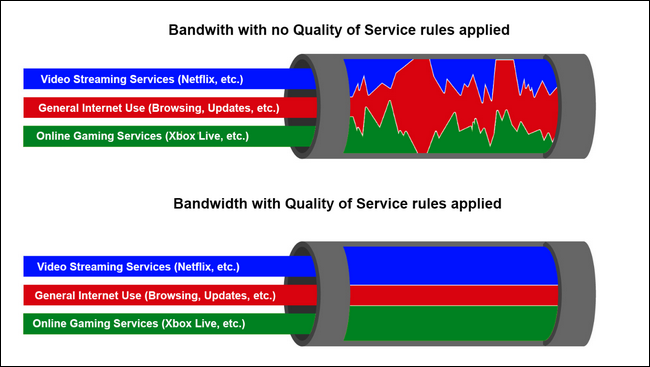
La calidad del servicio, para volver a la analogía de nuestro hospital, es como una enfermera de triaje muy competente que dirige a los pacientes al médico adecuado de la manera más eficiente: el tipo que acaba de ser atropellado por el camión recibirá varios médicos y el tipo que está sentado allí. con el clavo clavado en la mano del proyecto de la casa de los pájaros que salió mal esperará un momento y buscará un solo médico cuando lo vean.
Las redes con un modelo de Calidad de Servicio aplicado priorizarán, como usted lo diga, ciertas aplicaciones, servicios y / o usuarios sobre otros para que las cosas importantes (Netflix, llamadas de Skype, su conexión Xbox Live, etc.) tengan la mayor cantidad de ancho de banda y el mejor tiempo de ping.
Cómo habilitar la calidad de servicio en su enrutador
Hay cientos de enrutadores diferentes con firmware y capacidades tremendamente diferentes. Algunos enrutadores tienen configuraciones de Calidad de servicio que son tan simples como permitirle priorizar el tráfico de una computadora sobre otra. Algunos le piden que especifique qué tipo de servicios desea priorizar (por ejemplo, transmisión de video a través de navegación web), y otros ofrecen control granular sobre casi todos los aspectos del proceso.
Si bien no podemos guiarlo a través de la configuración exacta de su enrutador, podemos resaltar las consideraciones clave que intervienen en la configuración de las reglas de Calidad de servicio. Para fines de demostración, habilitaremos las reglas de calidad de servicio en un enrutador actualizado para ejecutar el versátil firmware de terceros DD-WRT . Deberá iniciar sesión en la página de administración de su propio enrutador para ver cuáles, si alguna, de estas funciones están disponibles para usted. Antes de continuar, le recomendamos que consulte la documentación en línea de su enrutador en el sitio web del fabricante para determinar qué tipo de configuración de QoS admite su enrutador y cómo acceder a ellos.
Paso uno: establezca su meta
Antes incluso de abrir su página de administración, piense en sus objetivos. ¿Qué está intentando lograr con las reglas de calidad de servicio? ¿Quiere asegurarse de que la computadora de su oficina en casa siempre tenga prioridad sobre todos los demás dispositivos de la casa (por ejemplo, todo el tráfico de su trabajo debe ser siempre más importante que el entretenimiento y los juegos en los otros dispositivos)? ¿Desea priorizar el tráfico de un bloque de direcciones IP que ha asignado a su servidor de medios doméstico y servidor de Minecraft para garantizar un acceso rápido desde fuera de su red doméstica? ¿Quieres priorizar Netflix para que tu transmisión de video sea siempre fluida?
Para uso residencial, las reglas de QoS deben ser selectivas y lo más mínimas posible. No se vuelva loco y establezca una docena de reglas diferentes desde el principio. Crear muchas reglas de calidad de servicio diferentes puede causar más dolores de cabeza de los que resuelven. Le recomendamos que comience con los problemas más importantes y cree una regla para tratarlos. Si eso resuelve sus problemas de red, deténgase allí. Si no es así, puede continuar con otra regla.
Paso dos: determina la velocidad de tu conexión
Una vez que haya establecido sus objetivos para la configuración de QoS, es hora de sumergirse en su puesta en marcha. Ahorre para el más simple de los sistemas de QoS, casi todas las configuraciones de QoS le preguntarán sobre su velocidad de carga y descarga para establecer los límites sobre la cantidad de ancho de banda que los usuarios y servicios pueden consumir. Absolutamente no confíe en la velocidad anunciada que su ISP dice que tiene su cuenta. Pruébelo usted mismo para obtener una medición real.
Primero, detenga todas las actividades de gran ancho de banda en su red: detenga las descargas grandes, deje de transmitir Netflix, etc. Desea una imagen precisa de su ancho de banda de carga y descarga real disponible.
A continuación, visite speedtest.net y haga clic en el botón «Iniciar prueba». Idealmente, debe ejecutar esta prueba mientras su computadora está conectada con un cable Ethernet, o al menos una conexión Wi-Fi rápida (utilizando tecnologías inalámbricas modernas como Wireless N o Wireless AC ). Los viejos equipos de red Wi-Fi pueden obstaculizar la prueba de su red y no obtendrá resultados precisos (por ejemplo, su equipo Wi-Fi solo puede manejar una transferencia de 40 Mbps, pero su conexión en realidad es capaz de 75mpbs).

Una vez que tenga sus resultados, convierta los números de Mbps a Kbps (ya que la configuración de control de QoS generalmente solicita estos valores en kilobits y no en megabits). Puede hacerlo multiplicando cada valor por 1000. Por lo tanto, en nuestro ejemplo anterior, logramos 42,900 Kbps para nuestro ancho de banda de descarga y 3,980 Kbps para nuestro ancho de banda de carga.
Paso tres: habilite QoS en su enrutador
Nuevamente, para enfatizar, estamos usando DD-WRT con fines de demostración (porque tiene un sistema QoS robusto); deberá aplicar los principios generales según corresponda.
Primero, abra la página de administración de su enrutador. Abra su navegador web y escriba la dirección IP de su enrutador en la barra de direcciones (por lo general, algo como 192.168.1.1 o 10.0.0.1, aunque es posible que deba consultar el manual de su enrutador). Inicie sesión con su nombre de usuario y contraseña cuando se le solicite (nuevamente, si no sabe cuál es el suyo, aún puede ser el predeterminado que aparece en su manual).
Una vez que haya iniciado sesión, seleccione la pestaña NAT / QoS, luego la pestaña QoS. Primero, seleccione «Habilitar» junto a «Iniciar QoS». Deje el puerto configurado en WAN. Deje el Programador de paquetes y la Disciplina de cola configurados en el estado predeterminado (debe configurarse automáticamente según el hardware del enrutador).
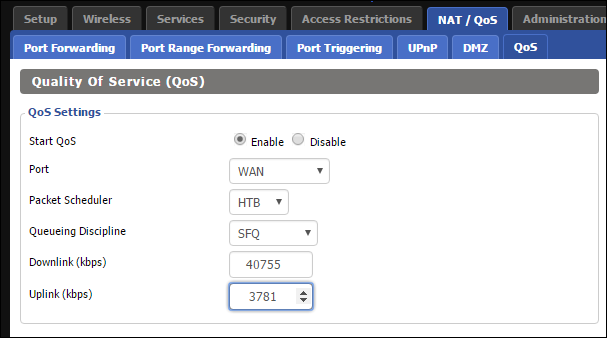
Finalmente, complete los valores del enlace descendente y del enlace ascendente. Los valores que complete deben ser del 80 al 95% del valor que obtuvo con su prueba de velocidad. Multiplique ambos valores por 0,8 o 0,95 para obtener la cantidad reducida de Kbps.
¿Por qué utilizar un valor reducido? Las reglas de calidad de servicio solo funcionan si el enrutador y el algoritmo de calidad de servicio pueden crear un cuello de botella artificial para redirigir el tráfico como lo crea el controlador de QoS. Si utiliza valores iguales o mayores que la capacidad máxima de su conexión, no le da al controlador de QoS margen de maniobra y el sistema se vuelve significativamente menos efectivo.
Cómo priorizar su tráfico
Una vez que haya activado la Calidad de servicio, es hora de crear reglas básicas de priorización de tráfico.
Algunos enrutadores más nuevos tienen opciones de QoS muy simples, en las que simplemente selecciona los servicios que desea priorizar (o los arrastra y suelta en una lista). Aquí, por ejemplo, hay una captura de pantalla de un enrutador ASUS más nuevo que tenemos:
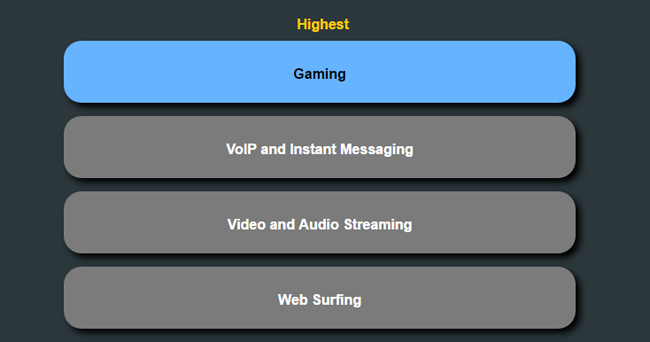
Si eso es todo lo que desea y su enrutador tiene esa característica, pruébelo y vea qué funciona. Pero si desea un control más detallado, o si tiene un enrutador más antiguo que no tiene una configuración tan simple, aquí hay algunas instrucciones más detalladas para configurar QoS.
Veamos las diferentes formas en que puede hacerlo y cuáles debería utilizar. DD-WRT utiliza un sistema de «prioridad», que le permite decirle qué servicios o dispositivos son más importantes. Los valores de prioridad son:
- Máximo: 60% – 100%
- Prima: 25% – 100%
- Expreso: 10% – 100%
- Estándar: 5% – 100%
- A granel: 1% – 100%
Estos valores determinan la cantidad de ancho de banda asignado a una aplicación o dispositivo determinado. Por ejemplo, si configura un servicio en «Máximo», está diciendo «Quiero que este servicio tenga al menos el 60% del ancho de banda, incluso cuando la red está ocupada, y el 100% cuando no lo está». Si configura un servicio en «Bulk», está diciendo «No me importa si este servicio usa mucho ancho de banda cuando la red está inactiva, pero cuando hay mucha actividad, solo obtiene el 1% del ancho de banda disponible».
Como enfatizamos anteriormente, sea prudente en la aplicación de las reglas de calidad de servicio.
Priorizar por servicio
Si desea que todos los dispositivos de su red tengan acceso prioritario a una determinada aplicación o servicio, puede crear una regla de prioridad de servicio para toda la red. Digamos, por ejemplo, que desea asegurarse de que Netflix tenga prioridad sobre cosas menos sensibles al ancho de banda, como la navegación web en general. Primero debe seleccionar el servicio en el menú desplegable, como se muestra a continuación, y luego hacer clic en «Agregar».
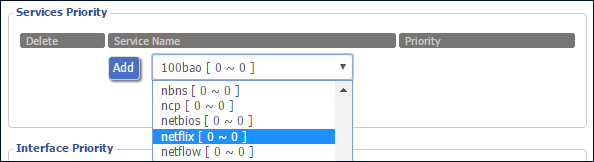
Una vez que el servicio esté en la lista, seleccione la prioridad que desea usar para él.
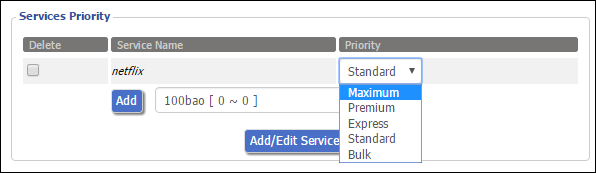
Priorizar por interfaz
En la jerga de las redes, una «interfaz» es el método por el cual su dispositivo se conecta a la red. Puede priorizar su red Ethernet local, puede priorizar las conexiones inalámbricas o incluso puede establecer reglas que hagan que el tráfico de la red de invitados sea una prioridad baja.
Veamos cómo podemos hacer que el tráfico de la red de invitados sea una prioridad baja. En el menú desplegable, seleccionaremos «wl0.1» que, en forma abreviada de red, es Wireless LAN # 0 Virtual Network 1. Haga clic en «Agregar».
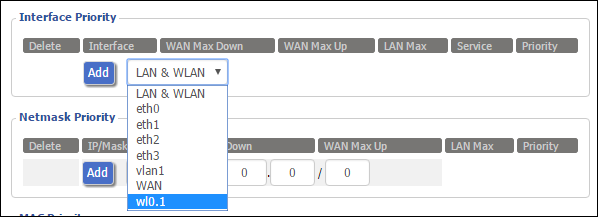
Una vez que haya agregado la interfaz, puede especificar la velocidad máxima de carga / descarga e incluso priorizar los servicios en la conexión específica, como se ve en la captura de pantalla a continuación.
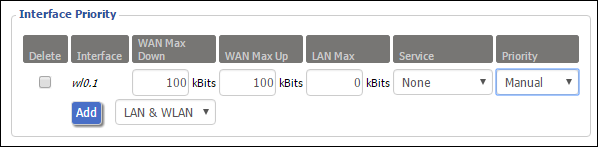
La prioridad de la interfaz es, debido al conocimiento necesario de los esquemas de nombres de redes arcanas, uno de los sistemas de prioridad más difíciles de usar. Si no tiene claro qué interfaz de red es cuál, le recomendamos que deje esta sección solo. Puede leer sobre interfaces de red en el wiki de DD-WRT aquí.
Priorizar por dispositivo con direcciones IP
Supongamos que desea dar prioridad a un dispositivo específico, como la computadora del trabajo, en todo momento. Si usa direcciones IP estáticas o reservas DHCP en su red, puede priorizar el tráfico en ciertas computadoras y dispositivos usando su dirección IP. Muchos enrutadores permiten esto, y DD-WRT va un paso más allá, permitiéndole priorizar un grupo de direcciones IP con una “máscara de red”.
Digamos, por ejemplo, que desea que su servidor doméstico, ubicado en la dirección IP estática 10.0.0.200, tenga el acceso de mayor prioridad a su red. Ingresaría la dirección en la sección Prioridad de máscara de red y agregaría el final con 32, como se ve a continuación.

El elemento 32 es la máscara de red. La discusión detallada del uso de la máscara de red está un poco más allá del alcance de este tutorial, pero basta con decir que una máscara / 32 es la abreviatura de máscara de red para «resolver solo esta única dirección IP». Cualquier otro número más pequeño permitirá que la máscara abarque un número mayor de direcciones en un bloque dado (por ejemplo, 10.0.0.200/24 haría que la regla de calidad de servicio se aplique a las 254 direcciones potenciales en el bloque 10.0.0. *) . Puede consultar esta guía de referencia rápida de máscaras de red para seleccionar un número que funcione para la sección y el tamaño del bloque de direcciones que desea priorizar.
Si encuentra que el sistema de máscara de red es un poco confuso (no es exactamente intuitivo), es mejor ceñirse a / 32 e ingresar manualmente cada dirección IP.
Una vez que haga clic en «Agregar», puede asignar acceso prioritario a la dirección, como en la sección anterior.
Priorizar por dispositivo con direcciones MAC
Si no usa direcciones IP estáticas en su red, aún puede priorizar ciertas computadoras y dispositivos con su dirección MAC. Consulte esta guía para obtener información sobre cómo encontrar la dirección MAC de sus dispositivos; estará en una etiqueta física adherida al dispositivo o en algún lugar de la configuración del software.
Con la dirección MAC en la mano, simplemente introdúzcala en la sección de prioridad MAC, haga clic en Agregar y luego asigne una prioridad al dispositivo como lo hicimos en las secciones anteriores.

Ahora, independientemente de la dirección IP que asigne su enrutador, por ejemplo, puede asegurarse de que su computadora portátil de trabajo siempre tenga prioridad.
Finalmente: Probar y evaluar
Lo mejor que puede hacer para minimizar la frustración con su experiencia de configuración de QoS es, como enfatizamos anteriormente, tomarlo con calma. Establezca una regla para un artículo caro y luego use su red como lo haría normalmente.
¿Funciona todo mejor? ¡Excelente! ¡Listo! ¿Las cosas todavía necesitan un poco de ajuste? Regrese al panel de control de QoS. Verifique su configuración, ajuste la forma en que ha asignado el ancho de banda y, si es necesario, cree una nueva regla de QoS.
Cuando encuentre la configuración Goldilocks que mantiene su red funcionando sin problemas y sin problemas, tome nota de la configuración que utilizó y tome algunas capturas de pantalla (aún mejor, haga una copia de seguridad de la configuración de su enrutador si su enrutador lo admite). Realizar un seguimiento de la configuración de su enrutador no solo es bueno para migrar a un nuevo enrutador , es excelente para configurar las cosas rápidamente si necesita restablecer su enrutador en el futuro.
Configurar las reglas de calidad de servicio no es tan simple como conectar su enrutador y colocarle una nueva contraseña de Wi-Fi, pero la recompensa de configurar las reglas de QoS es una experiencia de Internet mucho más fluida. Algunos incluso